Hvordan lage Børstet Airplane Overflater i PhotoShop
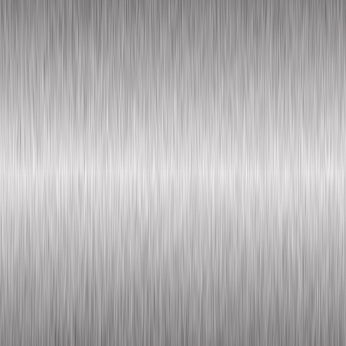
Adobe Photoshop er kjent for sin bruk i endring og retusjering fotografier. Men grafikk kunstnere ofte finne seg selv å skape ting helt fra bunnen av, i stedet for å gjøre endringer i et eksisterende bilde. Heldigvis er Photoshop svært effektiv for dette formålet også. For eksempel, hvis du ønsker å lage en grafisk ment å representere en del av en vinge på et fly, kan du enkelt gi den en børstet metall utseende.
Bruksanvisning
1 Åpne Photoshop. Velg "File" fra menyen og velg "New". I dialogboksen som vises, angir bredden og høyden du ønsker for dokumentet. Deretter lage oppløsning 300dpi hvis du har tenkt å skrive ut bildet, eller 72dpi hvis du ønsker å plassere den på nettet. Klikk på "OK".
2 Klikk på "Create New Layer" -knappen nederst i "Layers" palett. Deretter velger du "Pen" verktøy fra verktøylinjen og i alternativene øverst satt til "Path."
3 Ved å klikke med musen, bruk "pen" verktøy for å definere en grov vinge form på lerretet. Deretter høyreklikker du på formen og velge "Make Selection". Sørg forgrunnen fargene er satt til standard.
4 Bruk "Gradient" verktøy for å dra en gradient fra baksiden av vingen til den ledende kanten.
5 Velg "Filter" fra menyen og velg "Noise". Fra alternativene, velger du "Legg til støy." I dialogboksen som vises, velger du "Gaussian" og "monokromatisk." Gjør "Amount" 20, og klikk "OK."
6 Velg "Filter" fra menyen og velg "Blur". Fra alternativene, velger du "Motion Blur". I dialogboksen som vises, endre "Angle" slik at bevegelse er fra forkanten til baksiden av vingen. Gjør "Distance" 10, og klikk "OK."
7 Gjenta trinn 6. Lagre arbeidet ditt.
